3dsmax动画制作实例教程之喷泉动画建模教程
超详细3dsmax动画制作建模实战教程,虽然是图文教程,但是步骤详细,图文直观的展示如何用3dsmax软件进行喷泉动画建模,设计师不可错过的实例图文教程。在3DMAX的内部有数不清的对话框和命令面板,有无法统计的按钮和输入框,有许多设置是由输入框来决定的,利用好输入框是制作出专业3DMAX作品的一个重要途径。

我想分享我的工作流程,在3DMAX粒子系统中创建一个喷泉
1。下载此链接场景文件fountain_start.max的模型喷泉.3 DS。如果你还没有,你可以创建自己的模型喷泉源。任何模型做。3d max中设置一些参数,就像下面开始:将单位设置为米,扫描线渲染器(与此同时,我们将使用扫描线,因为我们将做一些系列试验渲染。)
2,粒子系统创建命令面板,浏览,然后选择“超级喷雾。或者从菜单栏,选择“创建”,然后浏览颗粒,然后超级喷雾。
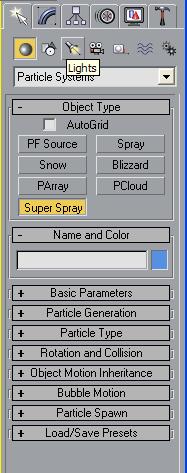
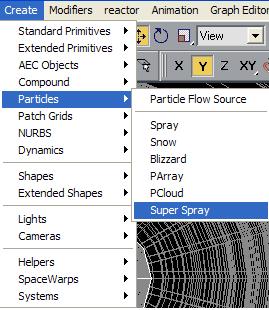
从顶视图中的任意位置拖动,如果你正在创建一个
图标(圆形图标图像与上攻箭头)刚好够你看到并操作它。从顶视图,将超级喷图标石雕喷泉模型的中心,从左边视口,垂直方向移动它们最上部的石头喷泉。(见下图)
3。随着超级喷图标仍然选择去修改面板和调整一些基本的参数上显示的图像样本。现在玩的时间滑块,将它沿10帧说。
但是,您可以调整任何参数,只要它足够了,并装上喷泉看起来像是如何。在本教程中,而不是更复杂的,让我们留下一些参数,在其默认状态。

离轴影响
关闭Z轴(沿X轴的平面)的粒子流的角度。蔓延 - 影响粒子的传播相差的发射矢量(沿X轴的平面)。副手平面影响发射绕Z 轴的角度。离轴这有没有影响,如果设置为0。传播-影响颗粒的平面偏离轴线的传播。这不会影响离轴如果设置为0。
速度-在出生时的粒子的速度,以每帧为单位。适用于每个粒子的排放速度的变化的百分比
4。当您移动时间滑块,喷泉上升,现在让我们在它的控制。从命令面板空间扭曲,然后力量,并从列表中选择重力。
然后在顶视图端口的任意位置拖动。左视口,然后在重力图标移到顶部刚好够你已经创建的水怎么上升的喷泉。
<
随着重力图标仍然选择去到主工具栏,选择“绑定到空间空间扭曲。请参阅下图。拖动链接重力超级喷雾。然后调整一些基本参数
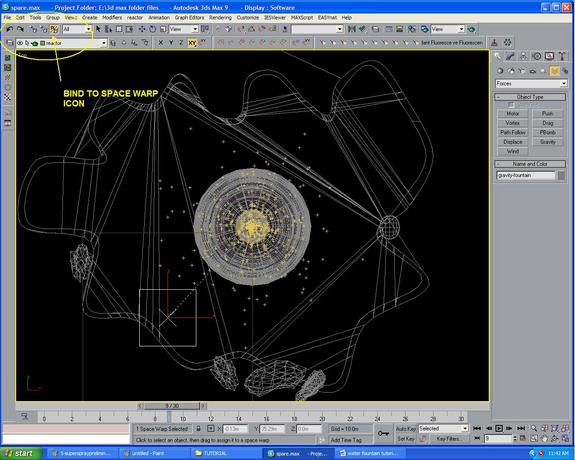
强度 - 这将决定向上的力超喷涂粒子的行为,量越多,粒子将突然下降,订单中的金额较小,它会下山。调整,玩耍的实力金额如何,直到它符合您的喷泉上升。
衰减衰减设置为0.0时,重力空间扭曲整个世界空间中具有相同的强度。增加衰减值导致重力强度随着距离的增加重力扭曲对象的位置,以减少。默认值= 0.0。
5,现在,我们已经设置的喷泉向上的力量,现在的问题是,它是如何下降,到达地球表面。再次从命令面板,进入到空间扭曲,选择从列表引下线,然后选择导流。或者去菜单栏创建-空间扭曲引下线偏转。

6,然后在顶视图中拖动顶部的石雕喷泉只是一个导向板反应器(长方形),足以涵盖其大小。导流命名1。虽然导流板仍处于选中状态,去主工具栏上,单击“绑定到空间扭曲”,然后拖动偏转1超级喷雾反应堆。在左视图端口,移动导流其y轴顶部的水石喷泉。
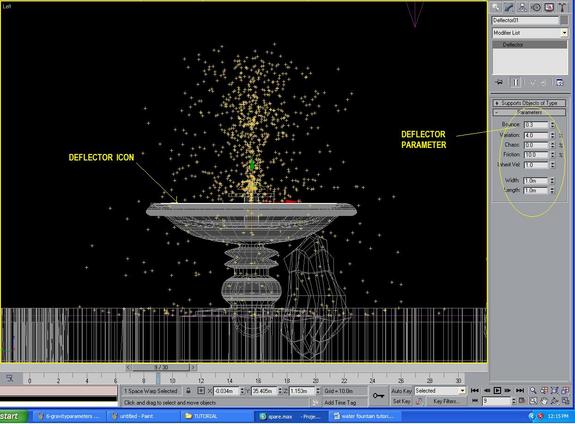
然后在修改面板,调整反弹量至少为0.3,8.0%和10%的摩擦的变化。现在玩的时间滑块,现在观察你的泉源它的行为和反应的导流板。粒子反弹,因为它触及水面(导流)。您可以调整的金额,只要你喜欢。但是,观察的喷泉的高度向下的力的平衡,在理论上,没有太大的反弹会发生。
7,现在,你观察到,粒子反弹后的第一引下线,下山水池塘水面之下。现在创建引下线(命名这个导流2),重复这个过程,但现在多,还要大到足以覆盖的水池塘水面。
从左侧视口中水池表面上,它只是移动之上。使反弹量为0.1,其重力向下的力已经减少。现在玩的时间滑块,它是如何工作的。保存您的工作。
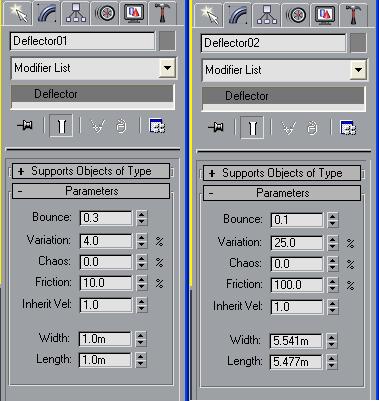
8,我们已经完成了喷泉的水,从开始,直到它落下的水的池塘。现在从喷泉的水必须不是所有的下山直接的下表面,它必须存储在石喷泉,直到它溢出来池塘。要解决这些,我们将创建另一个粒子,现在冻结所有其他对象和解冻模型水性顶。它是存储在石喷泉水。然后在命令面板浏览粒子系统,然后形成列表中选择“粒子阵列”。

从顶视图中,拖动屏幕上的任何地方刚好够你看到粒子阵列图标。(见图下文)
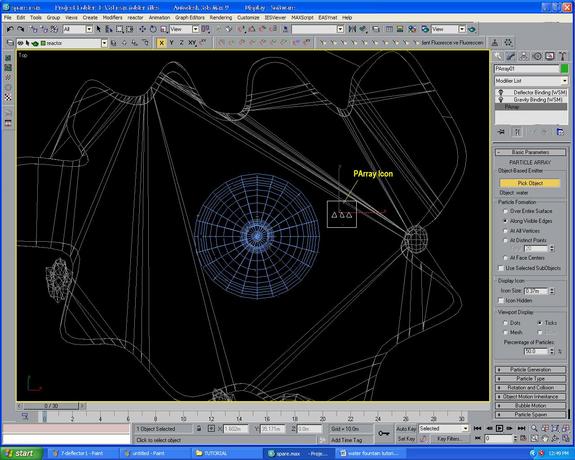
9。虽然仍然选择粒子阵列图标,进入修改面板,单击“选择对象”,然后选择水的顶级车型。这会使水作为水源水四溢的顶级车型。
10,然后激活左侧视口中,选择水的顶级车型,点击右键,然后转换成聚。最大化视口,然后单击“多边形和选择边缘周围的水的顶级车型所有的窗口边缘过路,看到图像样本。然后点击修改面板上的多边形对面的小盒子,这样的选择仍是活跃的,因为你那张。再次选择粒子阵列图标,然后从参数中,选择“检查框使用选定的子对象。这意味着,溢出的水才会出来这一边,而不是整个对象。然后调整在图中所看到的一些基本参数。
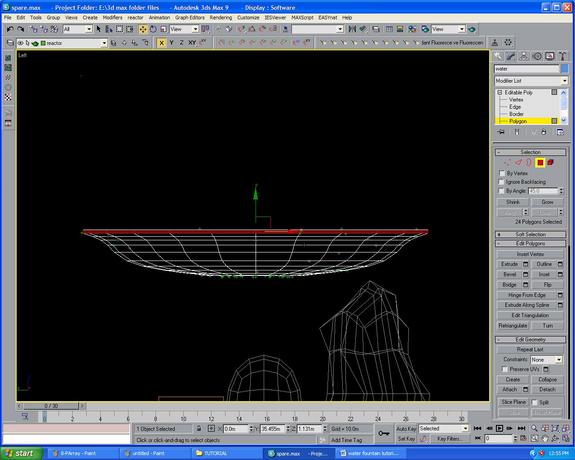
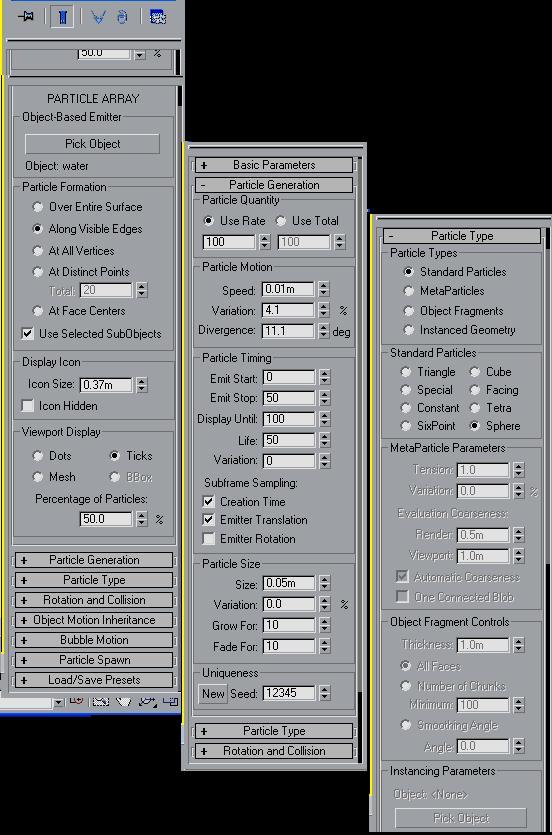
11。现在玩的时间滑块,观察粒子阵列粒子的行为,它遍布在水平方向。让我们控制。在命令面板上,空间扭曲,然后部队,然后重力,顶视图端口,将有地方创造超重力反应器的图标。(重新命名这个到重力溢出)。
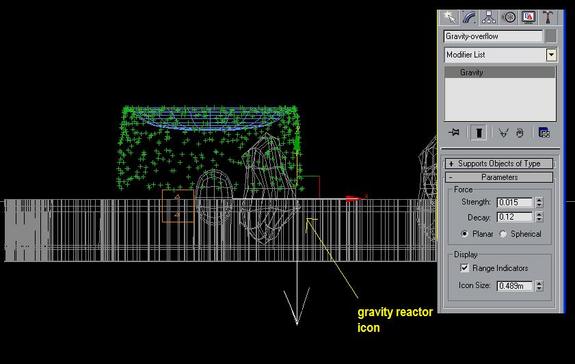
随着超重力反应器仍处于选中状态,去到主工具栏上单击“绑定到空间扭曲图标拖动重力反应器parray的颗粒。这条连接粒子阵列粒子重力反应器,然后调整基本参数如图所示。现在移动时间滑块上玩,并观察粒子阵列粒子如何移动。
12。现在,我们让他们向下回落,我们能够控制的地方去,肯定必须停止对水的池塘。因此,为了使这再次激活的空间扭曲,然后引下线,然后偏转。在顶视图端口拖动屏幕上的某处创建一个导流器图标就足以覆盖整个水池(名称导流3)。左视口,然后在顶部水的池塘水面上移动偏转图标。然后调整一些基本的参数,如图所示。
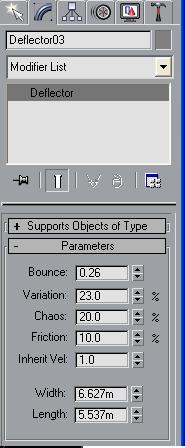
13,应用材料的所有对象。下面是我使用的材料:
石喷泉垫
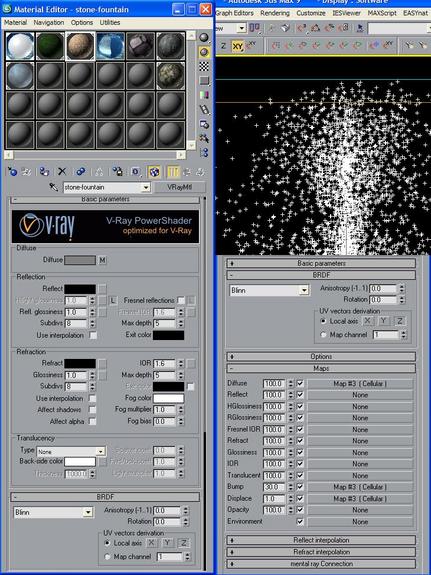
岩石材料
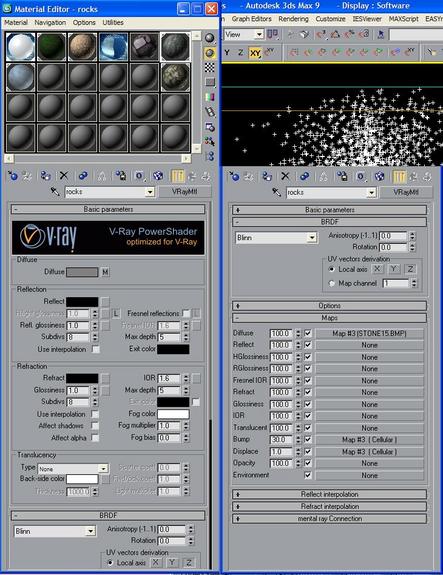
草席
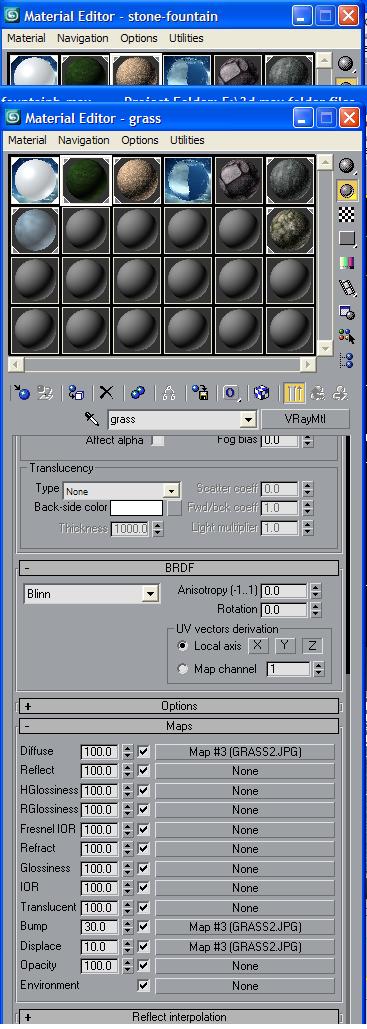
14,现在,所有的参数都几乎是完整的。现在你的材料附着到的所有对象,并在颗粒上。您可以创建自己的材料。请注意,有一些调整材料,如果你切换Vray的渲染。灯放在你想要的方式。放在靶相机。现在做一些测试渲染。
颗粒看起来并不好,让我们有一些微调。
15。调整时间滑块移动到第15帧,超级喷涂粒子百分比调整到100%,使用率为300

16。粒子阵列颗粒百分比调整至75%,到第200使用的汇率。

17。调整相机的基本参数,使多通的效果,使显示通行证点击框,调整总通行证10,和持续时间的帧到1.0,偏置到0.5,激活归通混合重量。激活你喜欢渲染。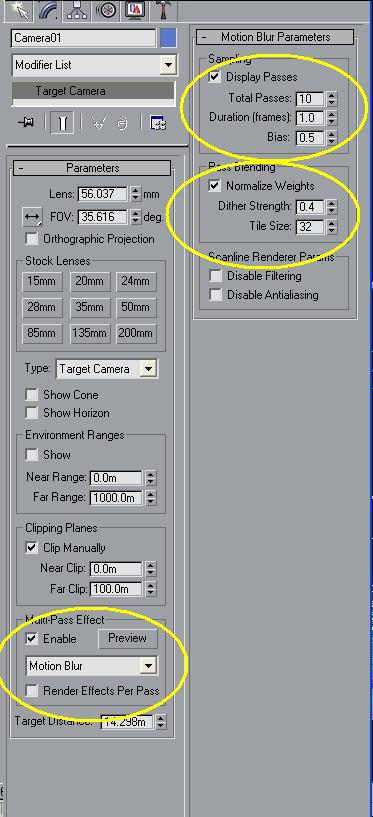
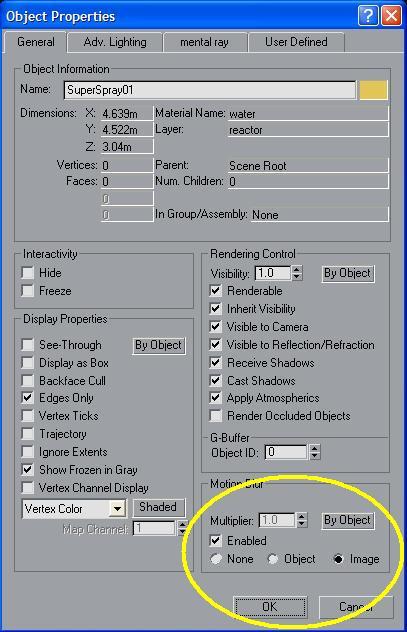
18。右键单击每个反应器(超级喷射粒子阵列),并激活对象的属性,然后点击运动模糊陆续。消防渲染和享受
最终图像

猜你喜欢
![]()